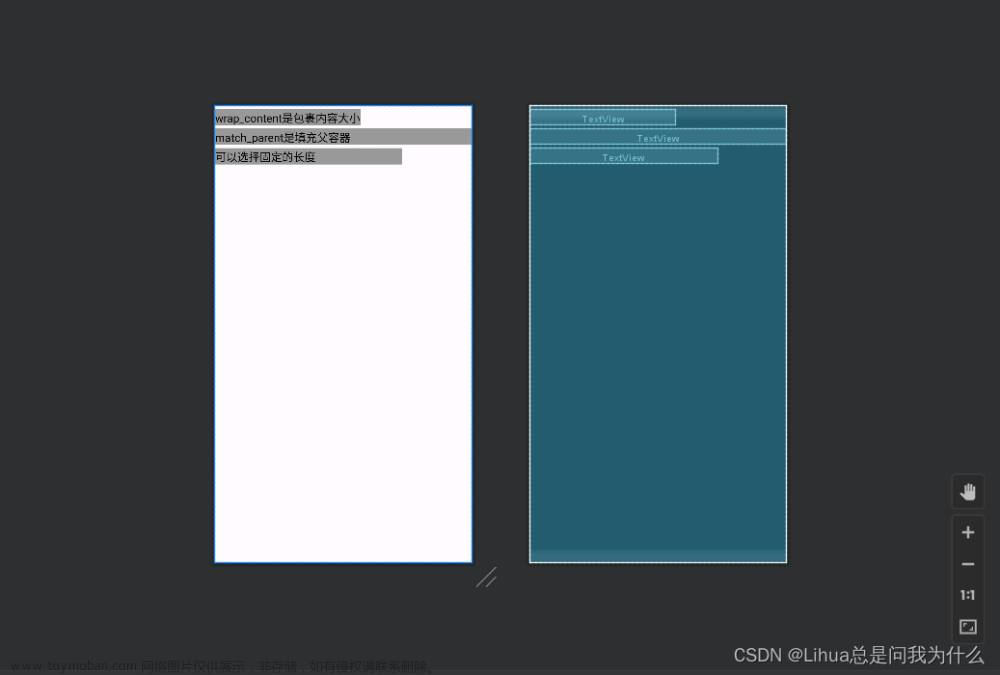视图绑定 | Android 开发者 | Android Developers
1、启用视图绑定
android {
...
viewBinding {
enabled = true
}
}
如果您希望在生成绑定类时忽略某个布局文件,请将 tools:viewBindingIgnore="true" 属性添加到相应布局文件的根视图中:
<LinearLayout
...
tools:viewBindingIgnore="true" >
...
</LinearLayout>
2、在 Activity 中使用视图绑定
如需设置绑定类的实例以供 Activity 使用,请在 Activity 的 onCreate() 方法中执行以下步骤:文章来源:https://www.toymoban.com/news/detail-479875.html
- 调用生成的绑定类中包含的静态
inflate()方法。此操作会创建该绑定类的实例以供 Activity 使用。 - 通过调用
getRoot()方法或使用 Kotlin 属性语法获取对根视图的引用。 - 将根视图传递到 setContentView(),使其成为屏幕上的活动视图。
private lateinit var binding: ResultProfileBinding
override fun onCreate(savedInstanceState: Bundle) {
super.onCreate(savedInstanceState)
binding = ResultProfileBinding.inflate(layoutInflater)
val view = binding.root
setContentView(view)
}
3、在 Fragment 中使用视图绑定
如需设置绑定类的实例以供 Fragment 使用,请在 Fragment 的 onCreateView() 方法中执行以下步骤:文章来源地址https://www.toymoban.com/news/detail-479875.html
- 调用生成的绑定类中包含的静态
inflate()方法。此操作会创建该绑定类的实例以供 Fragment 使用。 - 通过调用
getRoot()方法或使用 Kotlin 属性语法获取对根视图的引用。 - 从
onCreateView()方法返回根视图,使其成为屏幕上的活动视图。
private var _binding: ResultProfileBinding? = null
private val binding get() = _binding!!
override fun onCreateView(
inflater: LayoutInflater,
container: ViewGroup?,
savedInstanceState: Bundle?
): View? {
_binding = ResultProfileBinding.inflate(inflater, container, false)
return binding.root
}
override fun onDestroyView() {
super.onDestroyView()
_binding = null
}
4、自定义Dialog中使用
public class MyDialog extends Dialog {
protected View mView;
protected DialogBottomBinding mBinding;
public MyDialog(@NonNull Context context, @StyleRes int themeResId) {
super(context, themeResId);
//原来的写法
// mView = View.inflate(getContext(), getLayoutId(), null);
//使用ViewBinding的写法
mBinding = DialogBottomBinding.inflate(getLayoutInflater());
mView = mBinding.getRoot();
setContentView(mView);
}
}5、在自定义View中使用
// 自定义view
public class MyLinearLayout extends LinearLayout {
public MyLinearLayout(Context context) {
this(context, null);
}
public MyLinearLayout(Context context, @Nullable AttributeSet attrs) {
this(context, attrs, 0);
}
public MyLinearLayout(Context context, @Nullable AttributeSet attrs, int defStyleAttr) {
super(context, attrs, defStyleAttr);
// 正常添加布局(亲测有效)
ViewMyLayoutBinding binding = LibPlateformLayoutBinding.inflate(LayoutInflater.from(getContext()), this, true);
// 方法二:
// val root = View.inflate(context, R.layout.widget_core, this)
// binding = WidgetCoreBinding.bind(root)
// 针对根标签为merge
ViewMyLayoutMergeBinding binding = ViewMyLayoutMergeBinding.inflate(LayoutInflater.from(getContext()), this);
}
}6、在RecyclerView.Adapter中使用
class StudentAdapter(private val context: Context,
private val list: List<AddressInfo>) : RecyclerView.Adapter<ItemViewHolder>() {
override fun onCreateViewHolder(parent: ViewGroup, viewType: Int): ItemViewHolder {
val studentBinding = ItemAddressBinding.inflate(LayoutInflater.from(
context), parent, false)
return ItemViewHolder(studentBinding)
}
@SuppressLint("SetTextI18n")
override fun onBindViewHolder(holder: ItemViewHolder, position: Int) {
holder.itemBinding.tvName.text = "姓名:" + list[position].name
}
override fun getItemCount(): Int {
return list.size
}
inner class ItemViewHolder(var itemBinding: ItemAddressBinding) : RecyclerView.ViewHolder(
itemBinding.root)
}到了这里,关于Android之视图绑定ViewBinding的文章就介绍完了。如果您还想了解更多内容,请在右上角搜索TOY模板网以前的文章或继续浏览下面的相关文章,希望大家以后多多支持TOY模板网!